Windows10系统照片查看器图片背景发黄解决办法
有时候系统自带的照片查看器会出现背景发黄的问题,这类问题在之前的Win7或Win8系列系统里面都会有,这个问题可以通过修改默认颜色配置文件能够解决。在Windows10系统里面,这一问题也能够通过相同的方式加以解决。这个修改方法具体如下:
1、首先在桌面单击右键选择“屏幕分辨率”,然后接着点击“高级设置”;
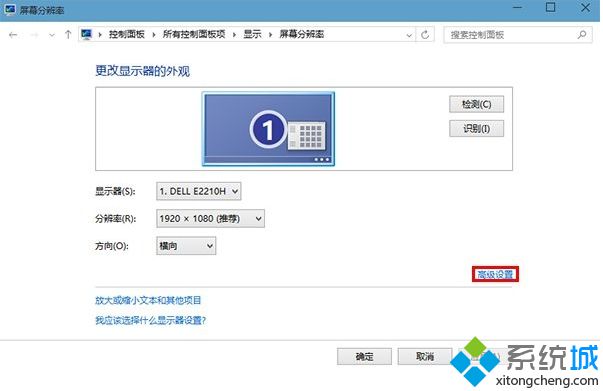
2、接着在“颜色管理”选项卡中点击“颜色管理”;
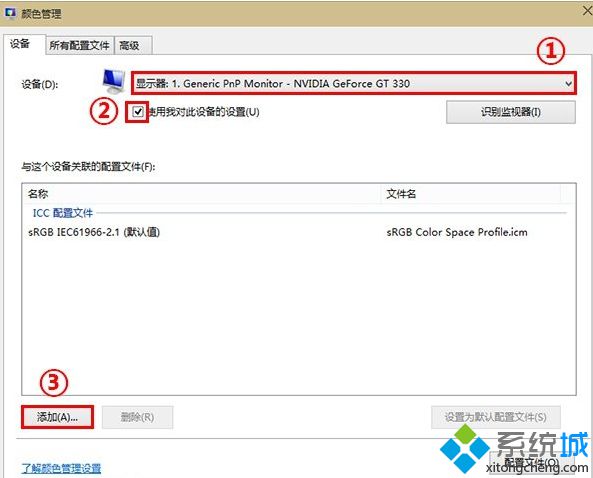
3、此时选择你的显示设备,然后勾选这个“使用我对此设备的设置”,继续点击“添加”按钮;
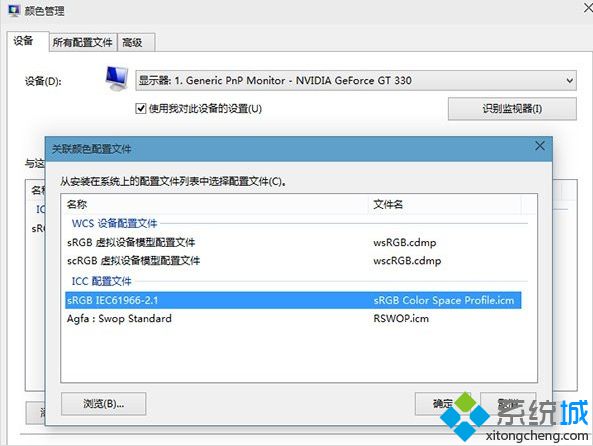
4、然后在“ICC配置文件”中,接着选择“sRGB IEC61966-2.1”后单击确定;
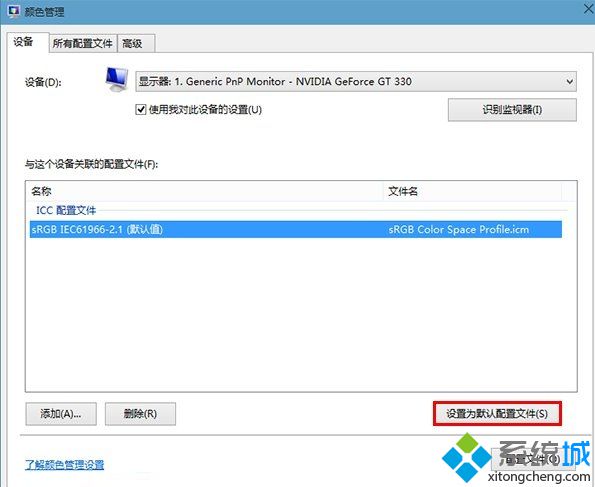
5、此时选中刚刚设定的配置文件,最后点击“设置为默认配置文件”。
这样照片查看器图片背景颜色就能正常显示。
相关教程:老杨学籍照片采集系统身份证照片查询系统windows7背景图片win7自带图片查看器win7照片查看器我告诉你msdn版权声明:以上内容作者已申请原创保护,未经允许不得转载,侵权必究!授权事宜、对本内容有异议或投诉,敬请联系网站管理员,我们将尽快回复您,谢谢合作!










